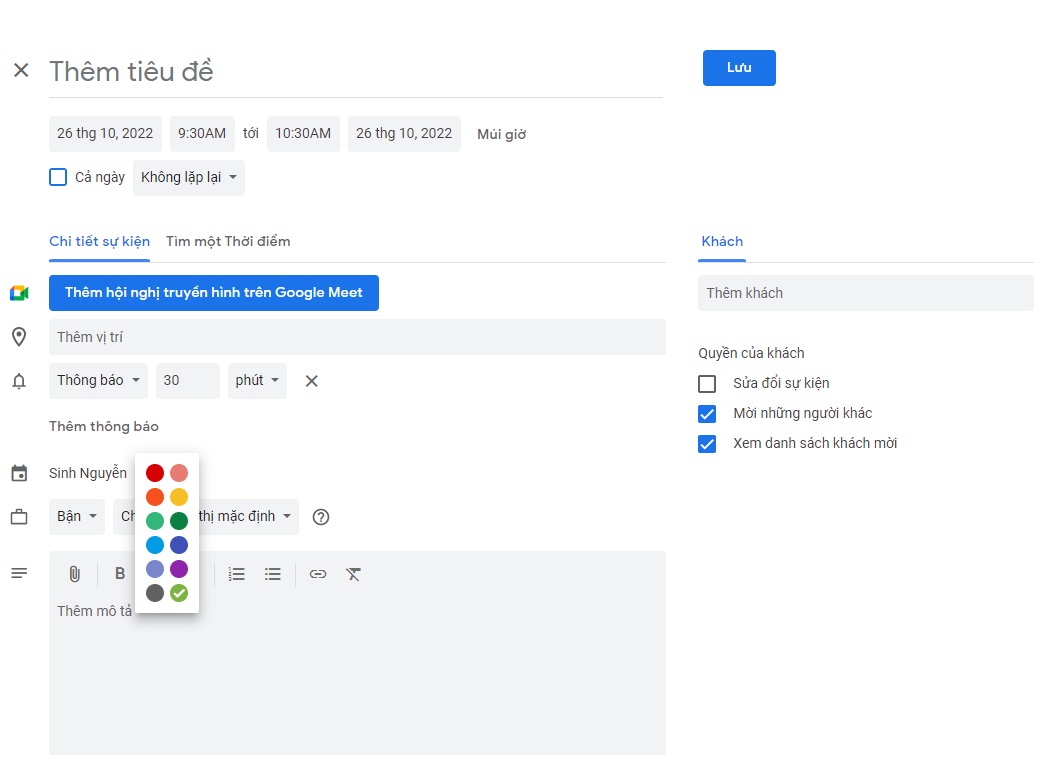Fanpage Facebook là một trong những trang bán hàng cực kỳ hữu ích. Nó có thể giúp mọi người kinh doanh trực tuyến một cách dễ dàng trong nhiều lĩnh vực. Chính vì thế bạn muốn biết cách tạo fanpage Facebook để bán hàng online? Vậy thì sau đây sẽ là những thông tin chi tiết cho mọi người tham khảo.
Cách tạo Fanpage Facebook trên điện thoại
Smartphone là một trong những thiết bị vô cùng quen thuộc đối với tất cả mọi người hiện nay. Trong đó cách tạo fanpage Facebook thông qua smartphone rất đơn giản. Bạn chỉ cần thực hiện các bước sau:
Bước 1: Truy cập vào tài khoản Facebook muốn tạo fanpage.
Bước 2: Chạm vào biểu tượng 3 dấu gạch ngang ở góc dưới cùng bên phải. Sau đó chúng ta chuyển sang giao diện mới nhấn chọn vào mục Trang
Bước 3: Bạn nhấn chọn “Tạo Trang” sau đó chúng ta chọn “Bắt đầu”.
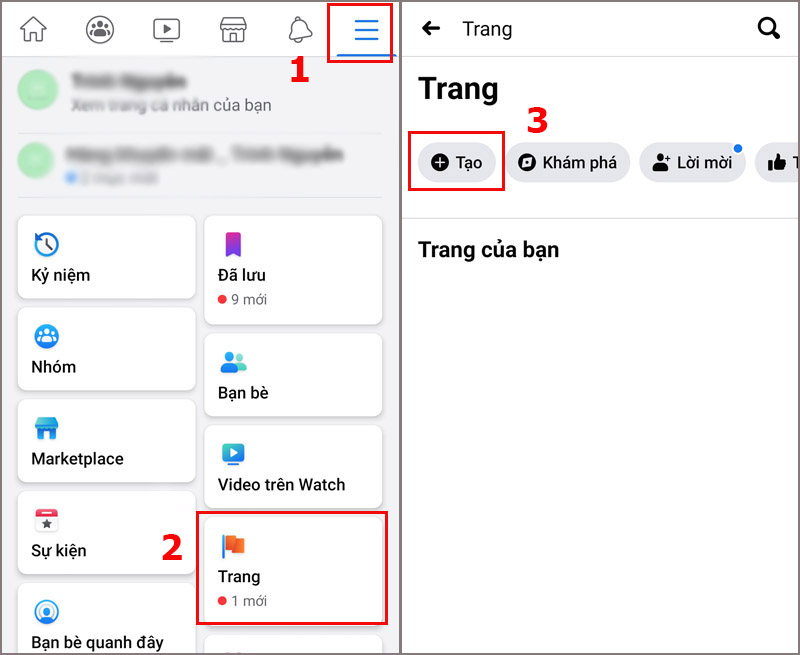
Bước 4: Nhập tên fanpage sau đó nhấn “tiếp”.
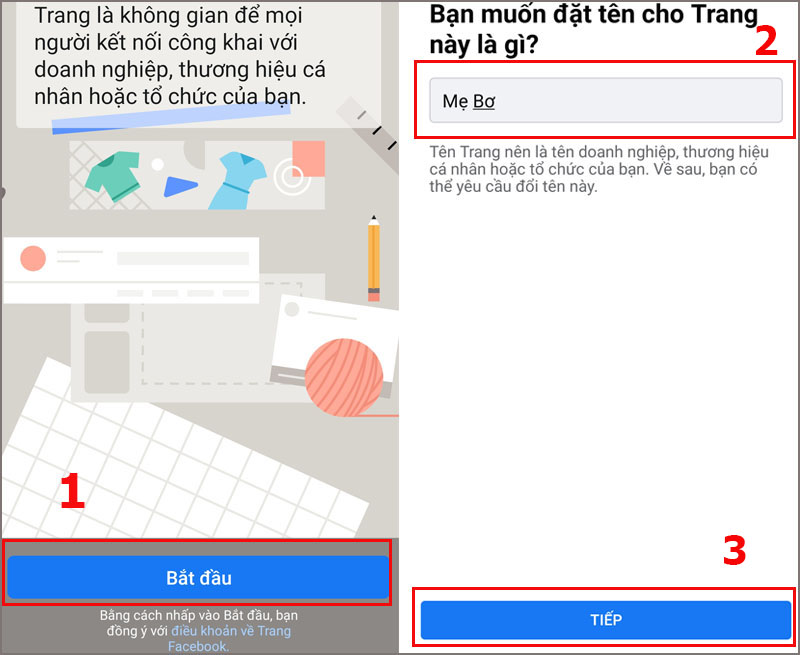
Bước 5: Chọn hạng mục cho Page rồi nhấn nút “Tiếp”.
Bước 6: Điền URL của trang web cá nhân vào (nếu có)
Bước 7: Đăng ảnh đại diện cho Fanpage. (Nên điều chỉnh kích thước ảnh cho phù hợp)
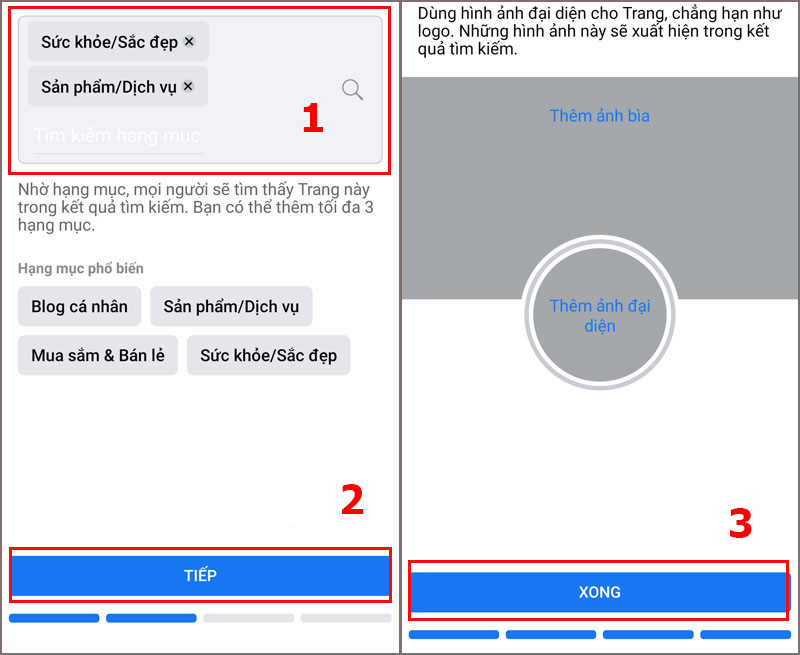
Bước 8: Đặt tên người dùng cho Trang rồi nhấn tạo tên người dùng của trang
Bước 9: Thêm cách thức liên hệ và nhấn “Lưu”.
Bước 10: Thêm các thông tin khác cho trang bằng cách nhấn vào biểu tượng 3 dấu chấm ở góc phải và chọn “chỉnh sửa trang”.
Bước 11: Chọn mẫu phù hợp cho fanpage và nhấn “áp dụng mẫu”.
Bước 12: Nhấn chọn Thông tin và điền các nội dung cho trang.
Cách tạo fanpage cho điện thoại tương đối đơn giản và dễ dàng. Chỉ với một vài những thao tác hết sức đơn giản là bạn đã có ngay một fanepage hỗ trợ cho việc bán hàng online mang lại hiệu quả cao.
Cách tạo Fanpage Facebook trên máy tính
Bạn muốn tạo fanpage Facebook bằng máy tính? Bạn băn khoăn không biết cách tạo phần bên này có gì khác biệt so với với việc thực hiện trên điện thoại smartphone? Vậy thì sau đây sẽ là các bước mà bạn không nên bỏ qua.
Bước 1: Đầu tiên chúng ta cũng đăng nhập vào tài khoản Facebook sau đó chọn Tạo ở góc trên cùng và chọn Trang.
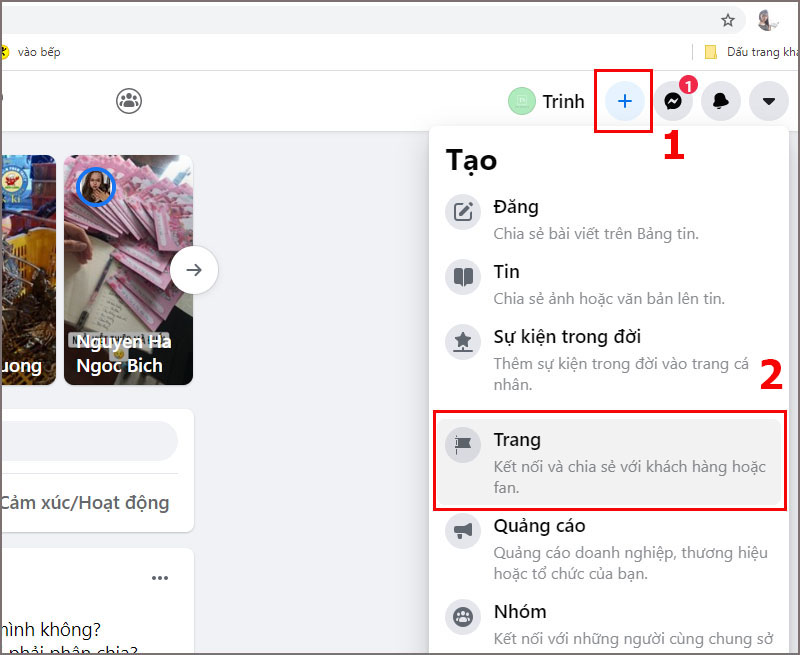
Bước 2: Tiếp theo bạn tiến hành chọn hạng mục của trang trước khi thực hiện các bước tiếp theo. Bước này cần thực hiện trước,không giống như khi chúng ta tạo fanpage Facebook trên điện thoại.
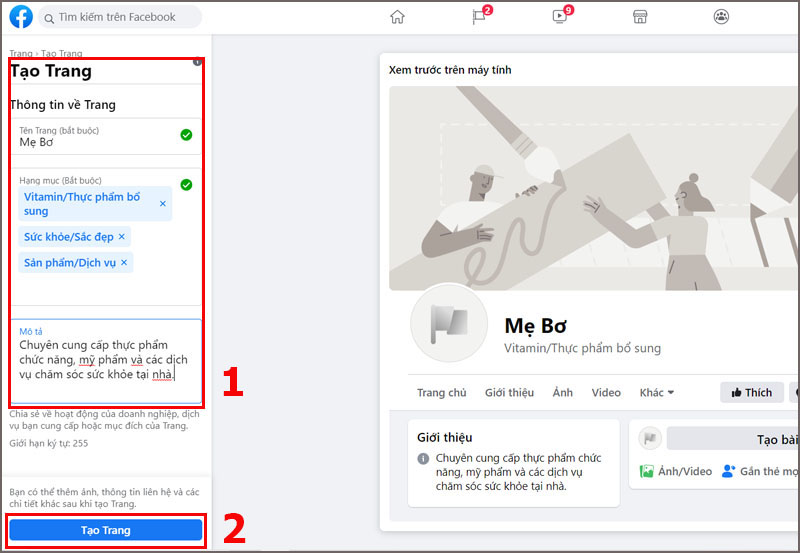
Bước 3: Tiếp tục bạn nhập tên ttrang mà bạn dự định sẽ hoạt động sau này và nhấn nút Tiếp tục.
Bước 4: Tiếp tục chọn đăng tải ảnh đại diện và Tải ảnh đại diện có trong file của máy tính lên. Lưu ý bạn nên lựa chọn những bức ảnh có kích thước phù hợp để Facebook không phải điều chỉnh kích thước khiến cho hình bị vỡ.
Bước 5: Tạo tên người dùng của Trang bằng cách click chuột vào nút Tạo tên người dùng.
Bước 6: Mọi người có thể nhấn thêm nút để tăng thêm sự liên kết giữa Trang và người dùng. Sau khi đã lựa chọn được nút thêm bạn nhấn “Tiếp” ở bên dưới. Điều này sẽ giúp cho người dùng dễ dàng quản lý trang fanpage Facebook hơn.
Bước 7: Nhấn chọn mục “Giới thiệu” ở menu bên trái màn hình để chuyển sang giao diện mới và nhập đầy đủ các thông tin cần thiết. Sau đó bạn chỉ cần nhấn chỉnh sửa thông tin Trang và điền những thông tin cần thiết.
Bước 8: Trong trường hợp bạn muốn thay đổi các thông tin đã thiết lập cho Trang thì chúng ta nhấn vào nút “cài đặt”. Nó nằm ở góc phía trên giao diện. Sau đó, ở mỗi nội dung chúng ta sẽ tiến hành chỉnh sửa cho phù hợp rồi nhấn nút “Lưu”.
Trên đây là những thông tin chi tiết cho mọi người tham khảo về cách tạo fanpage Facebook. Hy vọng với những bước cơ bản trên đây bạn sẽ biết cách tạo fanpage trên điện thoại và máy tính một cách dễ dàng nhất. Nếu có bất cứ vấn đề gì thắc mắc, các bạn đừng ngại ngần mà hãy chủ động liên hệ với chúng tôi theo số hotline để được hỗ trợ miễn phí nhanh chóng nhất.
Xem thêm bài viết cùng chủ đề:
Cách xem ai vào Facebook của mình nhiều nhất vô cùng đơn giản
Cách viết chữ in đậm trên Facebook như thế nào?
Cách lấy lại nick Facebook bị hách Email chỉ trong vòng một nốt nhạc
Cách lấy lại mật khẩu Facebook qua số điện thoại hoặc Gmail khi bị quên